Kaip lengvai išjungti naršymo turinį ieškant "Ubuntu 14.10

Kai ieškote naudodami" Unity Dash ", galite pastebėti internetinį turinį, kuris rodomas paieškos rezultatuose. Jūsų paieškos terminai siunčiami į "productsearch.ubuntu.com" ir trečiosioms šalims, pvz., "Amazon" ir "Facebook", ir naudojamos teikti paieškos rezultatus internete be vietinių rezultatų.
Jei nenorite matyti internetinių rezultatų ieškodami naudodami Unity Dash galite išjungti šią funkciją. Anksčiau mes parodėme, kaip tai padaryti naudodami komandinę eilutę. Tačiau sistemos nustatymuose yra paprastesnis būdas tai padaryti.
"Unix" juostoje spustelėkite piktogramą "Sistemos nustatymai".
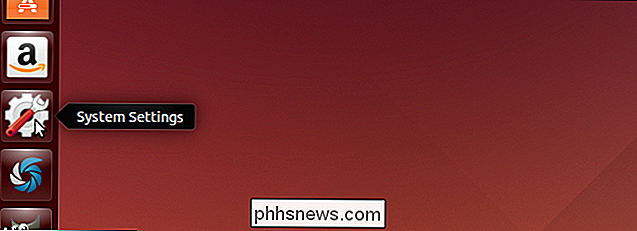
"System Settings" lango "Personal" skyriuje spustelėkite " Saugumo ir privatumo "piktograma
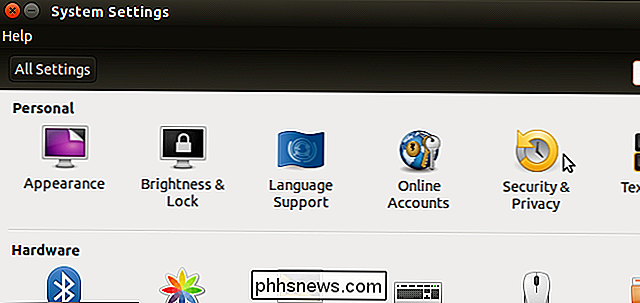
" Saugos ir privatumo "ekrane spustelėkite skirtuką" Ieškoti ".
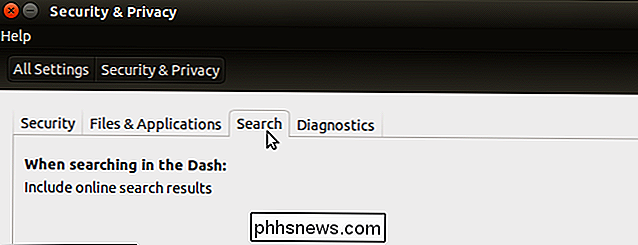
Dešinėje" Search "skirtuko lape spustelėkite" ON / OFF "slankiklį, jei norite perjungti galimybė išjungti.
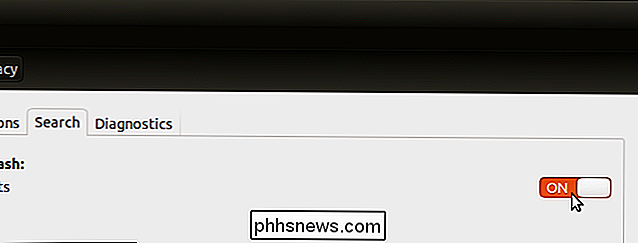
Slankiklis tampa pilkas ir rodomas "IŠJUNGTA".
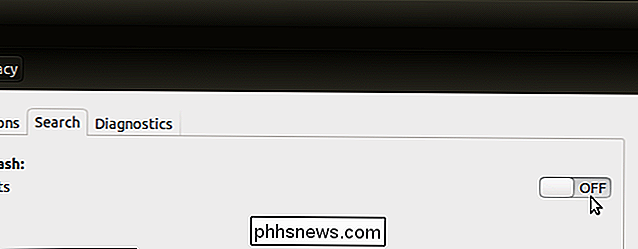
Norėdami uždaryti langą "Sistemos nustatymai", viršutiniame kairiajame kampe spustelėkite "X".
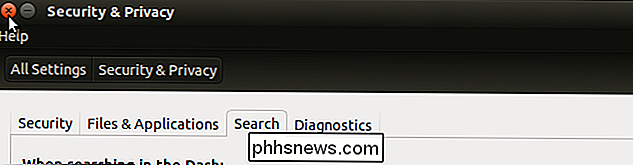
Turite atsijungti nuo šio pakeitimas įsigalioja. Viršutiniame dešiniajame ekrano kampe spustelėkite viršutiniame dešiniajame ekrano kampe esantį krumpliaračio piktogramą ir išskleidžiamajame meniu pasirinkite "Išsiregistruoti".
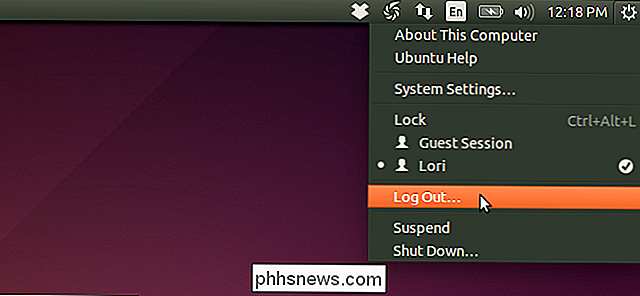
Pasirodžiusiame dialogo lange "Išsiregistruoti" spustelėkite "Prisijungti" Išjunkite "mygtuką.
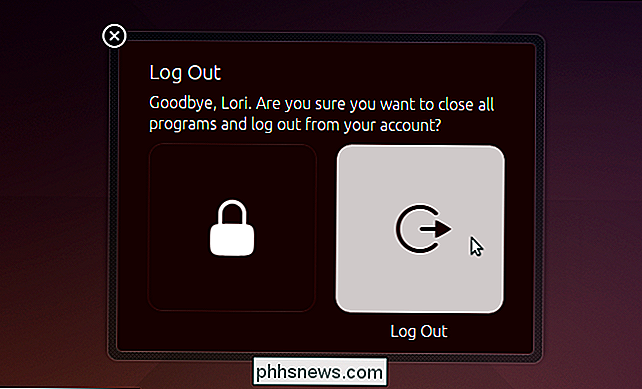
Kai tik prisijungsite, dabar galėsite atlikti paiešką be rezultatų internete, rodydami vietinius rezultatus.
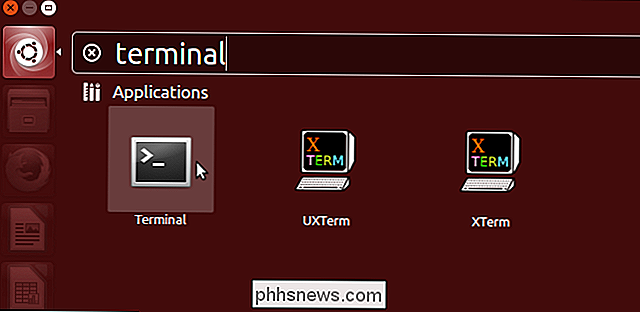
Jei nuspręsite, kad norite vėl pamatyti internetinius rezultatus, tiesiog įjunkite nustatymą ir išeikite iš naujo.

Kaip prekiauti savo senais įtaisais už pinigus (taigi galite įsigyti naujų dalykėlių)
Nesvarbu, ar norite parduoti savo senąjį išmanųjį telefoną, kad sumokėtumėte naują, pridėkite šiek tiek pinigų jūsų linksmas piniginis krūvis arba pinigų į Kalėdas, mes čia, kad padėtume. Perskaitykite, kaip apibūdinome geriausius būdus paversti senus įrankius pinigais. SUSIJĘS: Kaip paruošti kompiuterį, planšetinį kompiuterį arba telefoną prieš jį parduodant Kalbant apie senesnių dalykėlių pavertimą pinigais , trys pagrindinės vietos yra ištirti: prekybos programas, aukcionų svetaines ir vietinį pardavimą.

Kaip iš naujo nustatyti savo HomeKit įrenginius ir konfigūraciją
"Apple HomeKit" namų valdymo ir automatizavimo sistema iš esmės yra prijungimo, grojimo ir pramogos, tačiau kartais įtampus prietaisai turi būti išties geri. Perskaitykite, kaip parodysime, kaip iš naujo nustatyti abiejų įrenginių ir bendrojo "HomeKit" konfigūraciją. Daugeliu atvejų jūsų HomeKit įrangos nustatymas yra gana lengvas dalykas.



